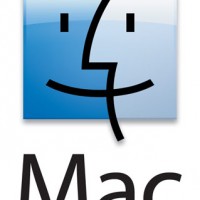
Далее вам будет предложено импортировать пользовательские настройки операционной системы. Это возможно в случае, если вы уже ранее пользовались операционной системой Mac OS X Snow Leopard. Поддерживается импорт, как с образа операционной системы, так и с другого компьютера. Для получения дополнительной информации по теме импорта настроек нажмите кнопку Узнать больше (Learn More).
В нашем примере мы не будем использовать импорт настроек, поэтому установите переключатель Хотите ли вы импортировать ваши настройки ( Would you Hke to transfer your information?) в положение Не импортировать мои настройки (Do not transfer ту information now). Для продолжения нажмите кнопку Продолжить (Continue).
В следующем диалоговом окне вы можете указать параметры подключения вашего компьютера к сети Интернет. Конечно же, вы можете пропустить этот пункт и настроить параметры подключения к Интернету позднее, в этом случае просто нажмите кнопку Продолжить (Continue). В противном случае заполните все необходимые поля ввода. Здесь вам доступно большое количество различных параметров, позволяющих произвести настройку подключения компьютера к Интернету для сетей различной сложности.
Далее вам будет предложено указать свой Apple ID. Apple ID является адресом электронной почты, который используется для совершения покупок в сервисах iTunes Store, iPhoto и в онлайн-магазине Apple Store. В качестве Apple ID могут выступать адреса электронной почты, заканчивающиеся на «@mac.com» или «@me.com». Для получения подробной информации об Apple ID, iTunes Store, iPhoto и Apple Store нажмите кнопку Узнать больше (Learn More). Если у вас уже есть Apple ID, заполните соответствующие поля ввода диалогового окна.
Если же Apple ID у вас еще нет, можете оставить поля ввода пустыми и нажать кнопку Продолжить (Continue) для продолжения. Позднее вы всегда сможете указать или поменять свой Apple ID в настройках операционной системы.
| ← Политика конфиденциальности | Подключение выбранного диска к виртуальной машине → |
|---|
- 20/10/2012 14:53 - Создание учётной записи
- 20/10/2012 14:53 - Завершение установки Ubuntu
- 20/10/2012 14:53 - Установка операционной системы Windows 7
- 20/10/2012 14:53 - Подготовка разделов с помощью программы CParted
- 20/10/2012 14:53 - Действия, выполняемые для создания неразмеченного …





